如何做出有趣的苹果海报设计发布时间:2020年12月16日 14:29
品牌型号:联想小新Air15
系统版本:win10
软件版本:PS CC 2017
圣诞节马上就要到了,大家知道圣诞节前一夜是什么日子吗?对,是平安夜,记得在大学的时候每次到平安夜,同学们都会买来包装好的苹果送给自己的好朋友,这些普普通通的苹果被精美的礼盒包装着,瞬间苹果的价值也就不一样啦。
经常使用PS的朋友有没有自己设计过海报呢?设计海报的时候需要怎么构思呢?都需要什么呢?今天我就给大家分享一下有趣的关苹果海报设计方法。快来跟我一起学习吧。
1、 【新建】1200x1200像素【分辨率】为72的画布, 填充【淡粉色】,拖入苹果2素材 【调整到合适大小】,【魔术棒工具W】将苹果抠出来,删除多余部分。
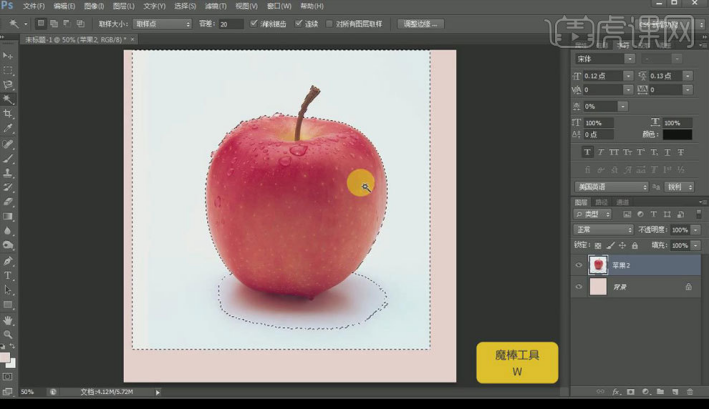
2、 拖入苹果1素材,【降低图层透明度 】方便观察,【魔术棒工具W】将苹果抠出来,删除多余部分,添加【蒙】版,【黑色画笔】,擦除苹果1边缘部位,效果如图所示。
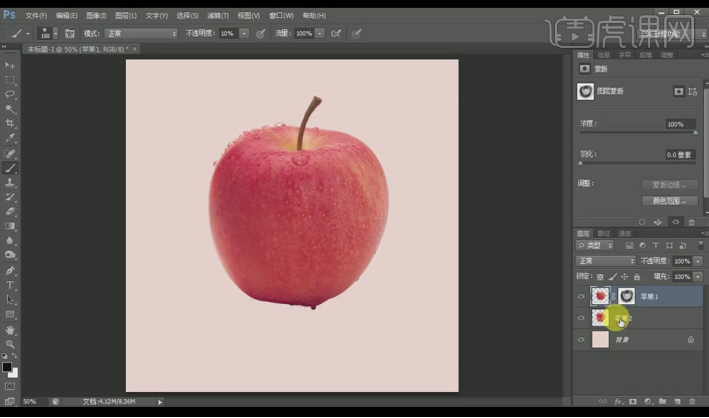
3、 添加【可选颜色】, 调整青色、洋红、黄色、黑色的数值为-37、15、10、0,并将苹果层选中【Ctrl+E合并】。
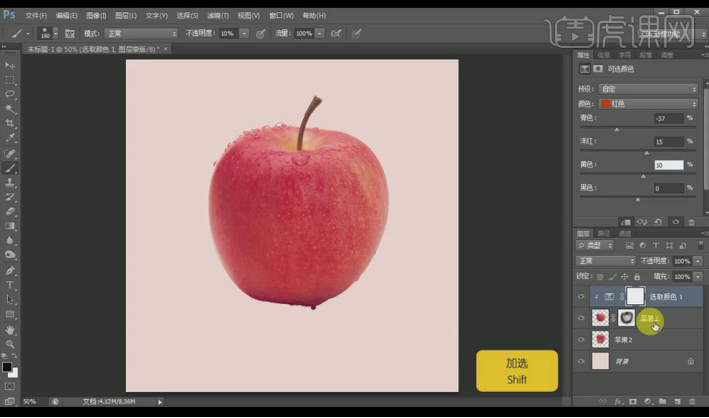
4、 【新建图层】,模式选中为【柔光】,勾选【填充中性色(50%灰)】,交替使用黑白【画笔】,将苹果的明暗进行调整。
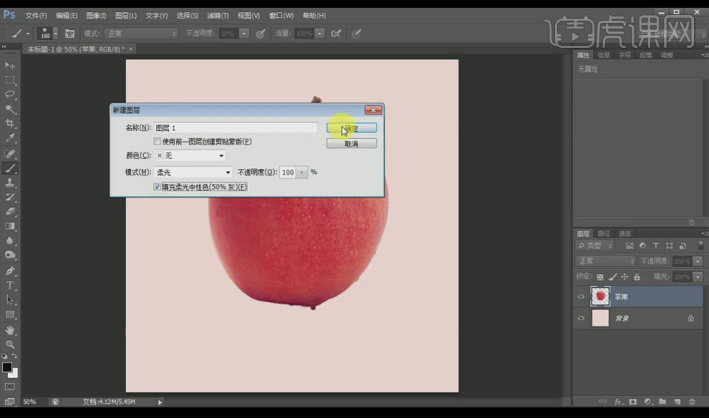
5、 拖入鸡蛋素材,调整大小,添加【图层蒙版】,选择不同透明度和大小的【画笔】,擦除蛋壳部分,效果如图所示。
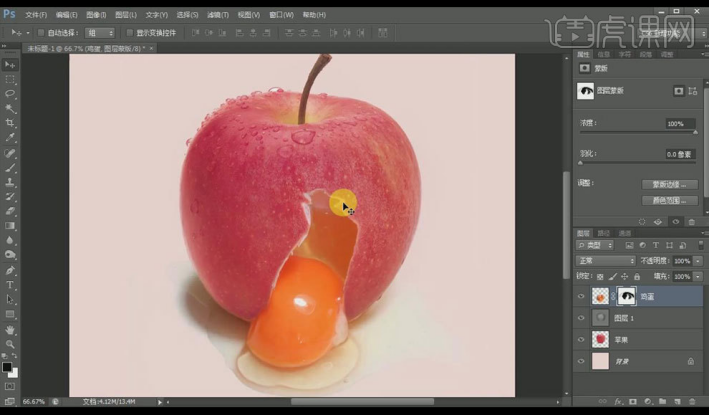
6、 【磁性套索】,画出蛋壳部位的选区,【转化为路径】,【钢笔调节工具】,将路径向外拉大一些,【Ctrl+Enter路径转化为选区】,用【仿制图章工具】在蛋壳部位涂抹。
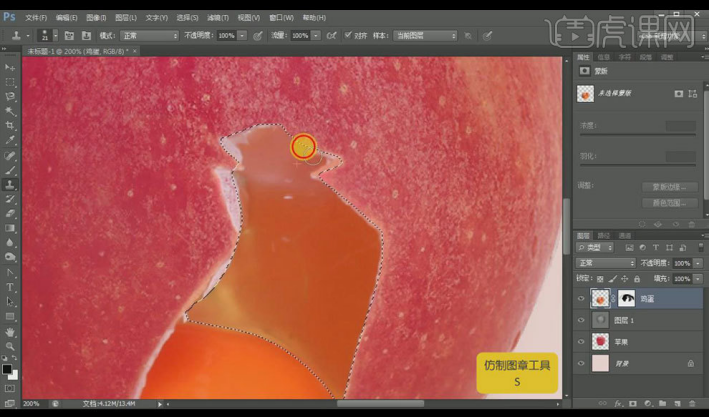
7、 【新建图层】,在蛋壳选区内用【渐变工具】,拉一个由黑到透明的渐变,混合模式改为【叠加】,并【复制】一层,【不透明度】改为60%,添加【图层蒙版】,擦除不需要的部分。
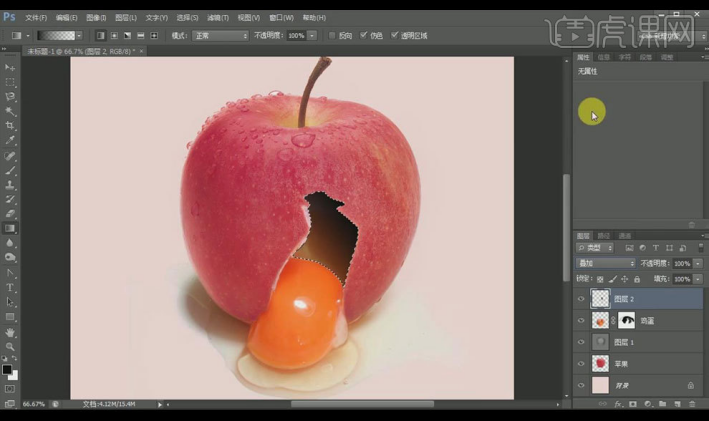
8、 添加【可选颜色】,选择黄色,调整青色、洋红、黄色、黑色的数值为-50、-60,100、0。
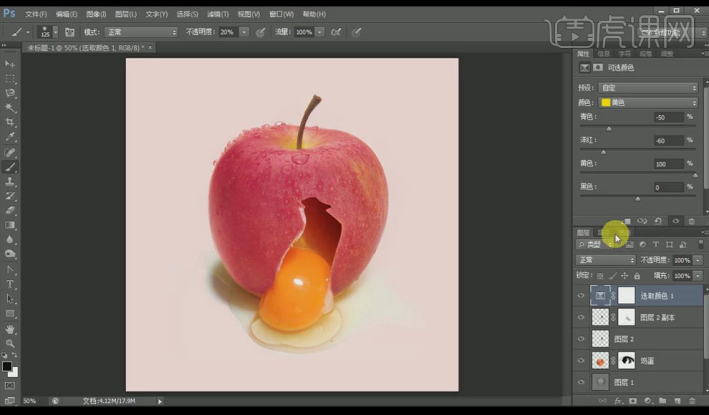
9、 点击蛋壳【路径】,选择【钢笔工具】,将右侧锚点选中,移动至左侧,【Ctrl+Enter路径转化为选区】,【新建图层】,用白色软性【画笔】涂抹,降低【不透明度】为80%。
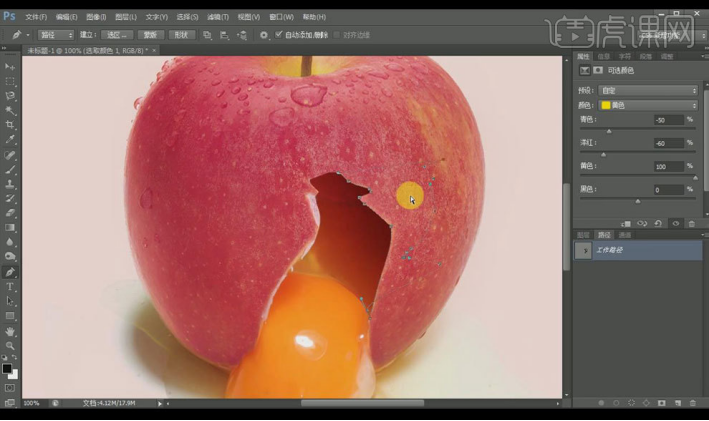
10、 【按Ctrl点击】苹果层,调出【选区】, 白色软性【画笔】在苹果下方进行涂抹。
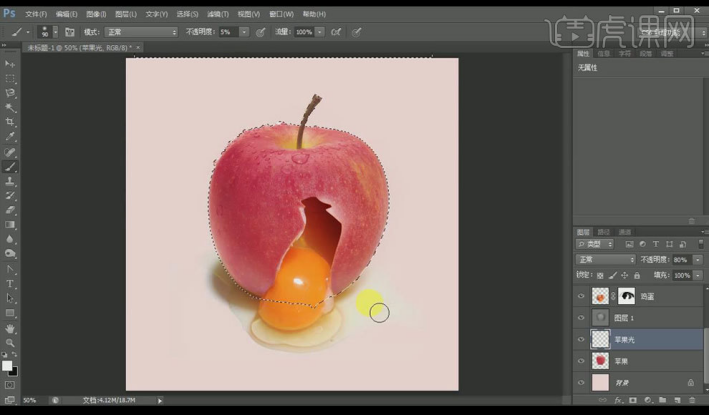
11、 最终效果如图所示。
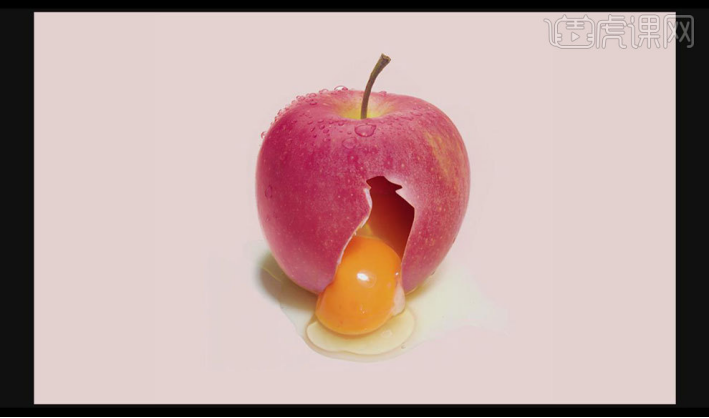
其实海报设计的构思也没有那么难,主要还得需要设计者们自己有足够创意和经验。今天的分享只是我个人一点点小建议,大家也可以动手做一张属于自己的苹果海报。
























